
شور منسوخی ایپل کے ہوائی اڈے پرو پر بڑی خصوصیات میں سے ایک ہے. آپ شور منسوخی، شفافیت، اور ڈیفالٹ موڈ کے درمیان سائیکل کرسکتے ہیں. آئی فون، رکن، اور میک پر ہوائی اڈے پرو کے لئے فوری طور پر شور کی منسوخی کو فوری طور پر فعال کرنے کا طریقہ ہے.
آئی فون اور رکن پر
ایک بار جب آپ اپنے آئی فون یا رکن پر اپنے ہوائی اڈے پرو جوڑیں اور منسلک کریں تو، آپ کو کنٹرول سینٹر سے براہ راست شور کنٹرول کے طریقوں تک رسائی حاصل ہوسکتی ہے.
آپ تو AirPods پرو خود کار طریقے سے منسلک نہیں ہیں آپ کے آئی فون یا رکن کے لئے، آپ دستی طور پر ان سے منسلک کر سکتے ہیں ہوائی اڈے کی خصوصیت کا استعمال کرتے ہوئے. کھولنے کے لئے آئی فون یا رکن کی سکرین کے اوپر دائیں کونے سے نیچے سوائپ کریں کنٹرول سینٹر .
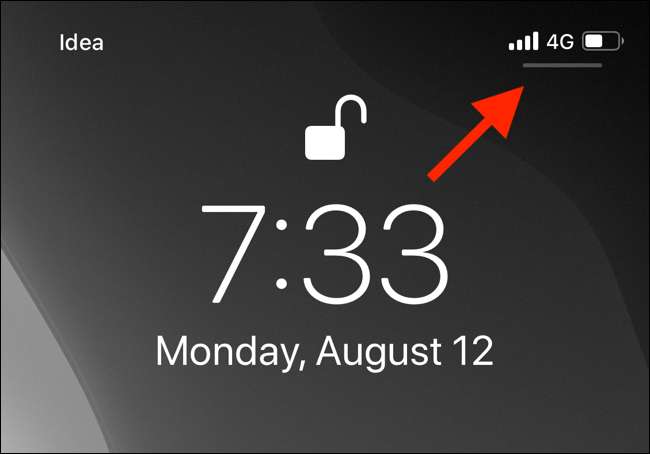
اس کے بعد، اب "ایئر پلے" آئکن کو اب کھیل ویجیٹ کے اوپر دائیں کونے سے ٹپ کریں.
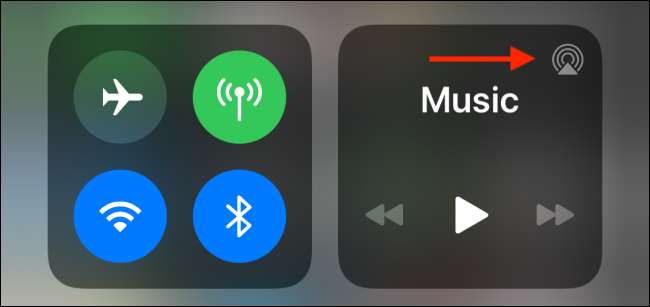
یہاں، آپ کے ہوائی اڈے پرو پر ان کو سوئچ کرنے کے لئے ٹپ.
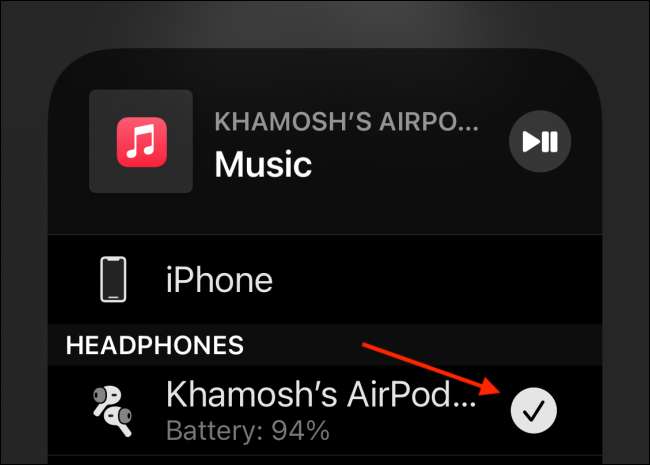
اب کہ آپ کے ہوائی اڈے پرو منسلک ہیں، کنٹرول سینٹر پر واپس جائیں. یہاں، آپ حجم سلائیڈر میں ہوائی اڈے پرو آئکن دیکھیں گے. اسے بڑھانے کے لئے "حجم سلائیڈر" دبائیں اور پکڑو.
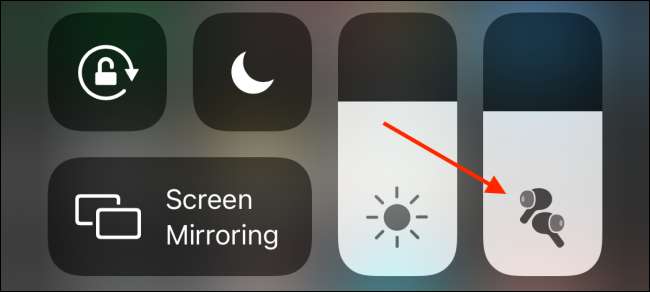
یہاں، "شور کنٹرول" کے بٹن کو تھپتھپائیں.
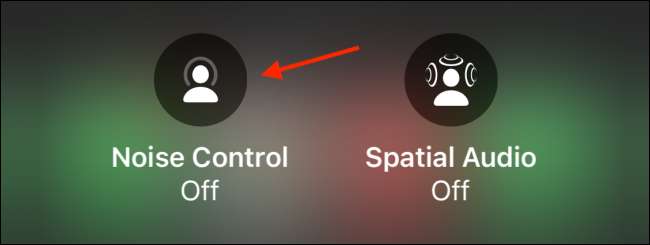
اب، آپ تین طریقوں کے درمیان سوئچ کر سکتے ہیں: شور منسوخی، شفافیت، اور آف. شور منسوخ کرنے کو فعال کرنے کے لئے "شور منسوخی" کے بٹن کو تھپتھپائیں.
شفافیت کی خصوصیت ماحولیاتی شور میں اجازت دیتا ہے، جبکہ شور منسوخی موڈ تمام شور کو روکتا ہے.
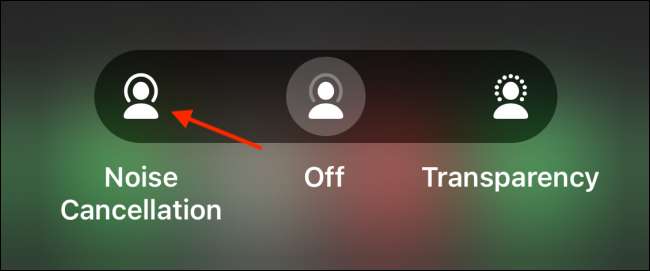
جب آپ شور منسوخ کرنے کو غیر فعال کرنا چاہتے ہیں تو، آپ اس اسکرین پر واپس آ سکتے ہیں اور "آف" اختیار کو نل سکتے ہیں.
متعلقہ: میک، آئی فون، اور رکن کے درمیان دستی طور پر ہوائی اڈے کو کیسے سوئچ کرنا
براہ راست ہوائی اڈے پر پرو
جبکہ کنٹرول سینٹر مختلف شور کنٹرول کے طریقوں کے درمیان سوئچ کرنے میں آسان بناتا ہے، یہ اب بھی آپ کے آئی فون یا رکن پر ایسا کرنے کے لۓ کچھ نلیاں لیتا ہے.
آپ اپنے آئی فون یا رکن کو چھونے کے بغیر براہ راست اپنے ہوائی اڈے پرو سے براہ راست تین شور کنٹرول کے طریقوں کے درمیان سائیکل کرسکتے ہیں.
ایسا کرنے کے لئے، صرف ہوائی اڈے پرو کے اسٹیم میں طاقت سینسر کو دبائیں اور پکڑو. ایک دوسرے یا دو میں، آپ کو ایک چونا سن لیں گے، اور ہوائی اڈے پرو ایک مختلف موڈ میں سوئچ کریں گے. ہر موڈ (آف، شور منسوخی، اور شفافیت) میں ایک مخصوص چیم ہے جو آپ کو بتاتا ہے کہ کون سا موڈ چالو ہے.

پہلے سے طے شدہ طور پر، آپ اسے بائیں اور دائیں ہوائی اڈے پرو دونوں پر کر سکتے ہیں. لیکن یہ خصوصیت بھی مرضی کے مطابق ہے. ہوائی اڈے پرو کے ایک حصے میں سے ایک کو پکڑ کر آپ سری لا سکتے ہیں.
پلس، آپ اس بات کا انتخاب کرسکتے ہیں کہ آپ کونسی طریقوں کے ذریعے سائیکل کرنا چاہتے ہیں. مثال کے طور پر، آپ شفافیت موڈ کو ہٹا سکتے ہیں. اس طرح، طاقت سینسر کو پکڑنے کے لئے صرف شور کی منسوخی موڈ کو فعال یا غیر فعال کرے گا.
ایسا کرنے کے لئے، اپنے iRePods پرو کو منسلک کرنے کے بعد اپنے آئی فون پر "ترتیبات" ایپ کھولیں.

"ترتیبات" کی فہرست میں "بلوٹوت" سیکشن کو تھپتھپائیں.
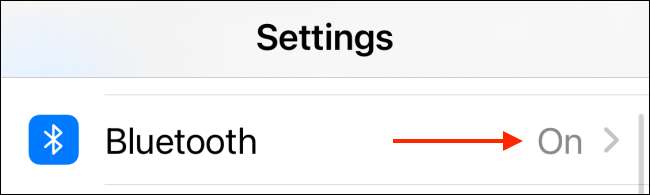
یہاں، آپ کے ہوائی اڈے پرو کے آگے "I" بٹن کو تھپتھپائیں.
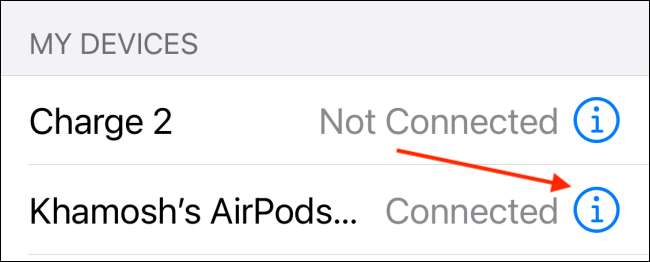
یہاں، "بائیں" یا "صحیح" اختیار کو ٹیپ کریں. یہاں، یقینی بنائیں کہ "شور کنٹرول" سب سے اوپر سے منتخب کیا جاتا ہے.
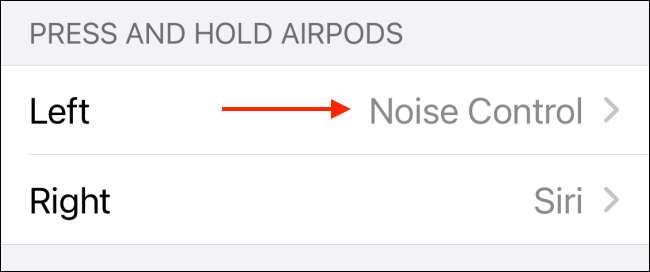
اس کے بعد، اسے غیر فعال کرنے کے لئے "شفافیت" کا اختیار ٹیپ کریں.

اب، جب آپ اپنے ہوائی اڈے پر قوت سینسر کو دبائیں اور پکڑتے ہیں، تو یہ صرف شور کی منسوخی موڈ، اور آف موڈ کے درمیان صرف سائیکل ہوگی.
ایک میک پر
جبکہ آئی فون اور رکن آپ کو مختلف شور کنٹرول کے طریقوں کے درمیان سوئچنگ کے عمل کے ذریعے رہنمائی کرتے ہیں، میک نہیں ہے.
جی ہاں، آپ اب بھی اپنے میک پر شور کی منسوخی موڈ کا استعمال کرسکتے ہیں. آپ دو طریقوں میں ایسا کر سکتے ہیں. ہوائی اڈے پرو کے سٹیم میں طاقت سینسر کا استعمال کرتے ہوئے، یا میک مینو بار میں حجم اختیار کا استعمال کرتے ہوئے.
میک صارف کے لئے، حجم سیکشن مختلف طریقوں کے درمیان سوئچ کرنے کا واضح طریقہ ہے.
ایسا کرنے کے لئے، میک مینو بار سے "حجم" کے بٹن پر کلک کریں اور اپنے ہوائی اڈے پرو کا انتخاب کریں. یہاں، "شور منسوخی" موڈ کا انتخاب کریں. آپ یہاں واپس آ سکتے ہیں اور کسی بھی وقت شور کی منسوخی کو غیر فعال کرنے کے لئے "آف" اختیار کا انتخاب کریں.

اگر آپ میک مینو بار میں حجم سیکشن نہیں مل سکتے تو، آپ اسے نظام کی ترجیحات سے فعال کرسکتے ہیں. مینو بار سے "ایپل" مینو پر کلک کریں اور نظام کی ترجیحات اور جی ٹی پر جائیں؛ صوتی اور جی ٹی؛ آؤٹ پٹ. یہاں، "مینو بار میں دکھائیں حجم" کا اختیار چیک کریں.

جیسا کہ ہم نے اوپر ذکر کیا ہے، آپ ہوائی اڈے پرو کے اسٹیم میں قوت سینسر کو پکڑ کر شور کنٹرول کے طریقوں کے درمیان سائیکل کرسکتے ہیں. پہلے سے طے شدہ طور پر، تمام تین طریقوں کے درمیان اس سائیکل. آپ نظام کی ترجیحات کا استعمال کرتے ہوئے اس سائیکل سے شفافیت موڈ کو ہٹا سکتے ہیں.
مینو بار سے "ایپل" آئکن پر کلک کریں اور "سسٹم کی ترجیحات" کا انتخاب کریں.

یہاں، "بلوٹوت" مینو کا انتخاب کریں.

اب، اپنے AirPods پرو کے آگے "اختیارات" کے بٹن پر کلک کریں.

یہاں، یقینی بنائیں کہ کم از کم ایک airpod کے لئے شور کنٹرول فعال ہے، اور پھر "شفافیت" کے اختیارات کو نشان زد کریں. پھر، ترتیبات کو بچانے کے لئے "کیا ہوا" بٹن پر کلک کریں.

اب، جب آپ ہوائی اڈے پرو کے اسٹیم کو دبائیں اور پکڑتے ہیں، تو یہ صرف شور منسوخ کرنے کے موڈ کو فعال یا غیر فعال کرے گا.
متعلقہ: میک پر ہوائی اڈے پرو کے لئے شور منسوخی کو کیسے فعال کرنے کے لئے
صرف اپنے آپ کو AirPods پرو کی ایک جوڑی مل گیا؟ ہمارے بارے میں ہمارے بارے میں جانیں ہوائی اڈے پرو پر مکمل گائیڈ .
متعلقہ: آپ کے ہوائی اڈے اور AirPods پرو کا استعمال کیسے کریں: مکمل گائیڈ







